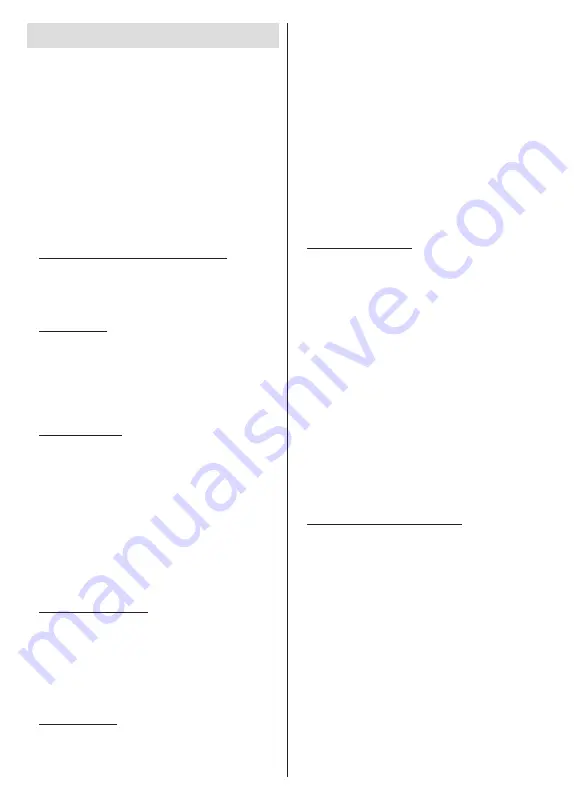
Magyar
- 11 -
Telepítés beállítás varázsló
Megjegyzés:
Kövesse a képernyőn lévő utasításokat, és
fejezze be az inicializálási folyamatot. A távirányítón használja
az iránygombokat és az
OK
gombot a kiválasztáshoz,
megerősítéséhez és folytatáshoz.
Amikor a TV-t először kapcsolja be, egy Üdvözlő oldal
jelenik meg a képernyőn. Válassza ki a kívánt nyelvet
és nyomja le az
OK
gombot. A TV beállításához és a
csatornák installációjához kövesse a képernyőn meg
-
jelenő utasításokat. A telepítési varázsló útmutatást
ad a beállítási folyamat során. A kezdeti beállításokat
bármikor elvégezheti a
Beállítások> Eszközbeállí-
tások>Info
menü
Gyári beállítások visszaállítása
opcióval. A
Beállítások
menübe Live TV módban
a Kezdőképernyőn vagy a
TV opciók
menüjében
férhet hozzá.
1. Üdvözlőüzenet és nyelv kiválasztása
Az „
Üdvözöljük!
” üzenet jelenik meg a képernyőn a
választható nyelvek listájával együtt. Válassza ki a
kívánt nyelvet a listáról, és nyomja meg az
OK
gombot
a folytatáshoz.
2.
Régió/ország
A következő lépésben válassza ki a régiót vagy
országot a listából és a folytatáshoz nyomja meg az
OK
gombot.
Az itt kiválasztott opciótól függően a következő lépések
sorrendje megváltozhat és/vagy egyes lépések
kihagyhatók.
3. Eredeti beállítás
A régió/ország kiválasztását követően elindítható a
telepítés beállítás varázsló. Jelölje ki a
Folytatás
elemet és nyomja meg az
OK
gombot a folytatáshoz.
Ha továbblépett, nem tud visszalépni és módosítani
a nyelvet és országot. Ha szeretné módosítani a
nyelv vagy a régió/ország kiválasztását ez után a
lépés után, kapcsolja a TV-t készenléti üzemmódba,
hogy a TV következő bekapcsolása alkalmával a
beállítási folyamat előröl kezdődjön. Ehhez tartsa
lenyomva a távirányító
Készenléti állapot
gombját.
Egy párbeszédablak jelenik meg. Emelje ki és nyomja
meg az
OK
-t.
4. Kiegészítők keresése
Az elsődleges beállítás elindítását követően
megkezdődik a kiegészítők keresése. Kövesse a
képernyőn megjelenő utasításokat, hogy párosítani
tudja a távirányítót (a távirányító modelljétől függ) és az
egyéb vezeték nélküli kiegészítőket a TV-hez. Nyomja
meg a
Vissza/Visszatérés
gombot a kiegészítők
hozzáadásának befejezéséhez és a továbblépéshez.
5. Gyors beállítás
Ha korábban nem csatlakoztassa a TV-t az internethez
Ethernet-en keresztül, egy képernyő jelenik meg,
ahol átküldheti az Android telefon WLAN hálózati
beállításait, illetve a Google fiókjának beállításait a
TV-re. Jelölje ki a
Folytatás
elemet és nyomja meg
az
OK
gombot a folytatáshoz. Kövesse a TV és a
telefon képernyőjén látható utasításokat a folyamat
befejezéséhez. Ezt a lépést ki is hagyhatja a
Kihagyás
opció kiválasztásával. Egyes lépések kihagyásra
kerülnek, függően az adott lépésben meghatározott
beállításoktól.
Ha korábban már csatlakoztatta a TV-t az internethez
Ethernet-en keresztül, egy üzenet jelenik meg, amely
tájékoztatja a csatlakozás tényéről. Választhatja, hogy
folytatja a vezetékes kapcsolattal vagy módosíthatja a
hálózatot. Válassza ki a
Hálózat módosítása
opciót
és nyomja meg az
OK
gombot, ha szeretne vezeték
nélküli kapcsolatot használni a vezetékes kapcsolat
helyett.
6. Hálózati csatlakozás
Automatikusan a következő lépésre lép, ha ezen a
ponton csatlakoztatja a TV-t az internetre Ethernet-
en keresztül. Ha nem a rendszer vezeték nélküli
hálózatokat keres és megjeleníti őket a következő
képernyőn. Válassza ki a WLAN hálózatot a listáról,
és a kapcsolódáshoz nyomja meg az
OK
gombot.
Ha a kiválasztott hálózatot jelszó védi, a virtuális
billentyűzettel adja meg a jelszót. Ha a csatlakoztatni
kívánt hálózat rejtett SSID-vel rendelkezik, a listából
válassza az
Egyéb hálózat
(hálózat neve) lehetőséget.
Ha ezen a ponton nem szeretne csatlakozni az
internethez, a
Kihagyás
opció kiválasztásával
kihagyhatja ezt a lépést. A későbbiekben is
csatlakozhat az internetre a
Hálózat & Internet
opció használatával, amelyet a
Beállítások
menüben
érhet el a Kezdőképernyőn, vagy pedig a
TV opciók
menüben, amely Live TV üzemmódban érhető el.
Ha az internetkapcsolat a korábbi lépésben már
létrejött, akkor ez a lépés kimarad.
7. Bejelentkezés a Google fiókba
Ha a kapcsolat sikeres, a következő képernyőn
bejelentkezhet a Google fiókba. A Google-
szolgáltatások használatához be kell jelentkeznie
egy Google-fiókba. Ez a lépés kimarad, ha az előző
lépésben nem jött létre internetkapcsolat, vagy ha a
Gyorsbeállítás lépésben már bejelentkezett a Google-
fiókjába.
A bejelentkezéssel új videó vagy zenei alkalmazásokat,
játékokat fedezhet fel a Google Play áruházban;
személyre szabhatja a YouTube javaslatait;
megvásárolhatja vagy kikölcsönözheti a legújabb
filmeket és megjelenítheti a Google Play Movies
& TV-t; hozzáférhet a szórakoztató elemekhez és
személyre szabhatja a megjelenő médiát. Jelölje ki a
Bejelentkezés
elemet és nyomja meg az
OK
gombot
a folytatáshoz. A Google fiókjába e-mail-címe vagy
telefonszáma és jelszava megadásával jelentkezhet
be, vagy hozzon létre egy új fiókot.
Содержание TX-24MS480E
Страница 622: ...2 5000 5 cm...
Страница 623: ...3 II i CLASS 1 LASER PRODUCT 1 1 2 2 m...
Страница 624: ...4 1 2 1 100 3 4 5 PVC...
Страница 625: ...5 Panasonic a b a mm 75 b mm 75 c VESA d d c mm 7 mm 10 M4 1 x2 2 3 M4 x 12 x4...
Страница 628: ...8 220 240 V AC 50 Hz LED LED OK OK 2 LED LED TV...
Страница 629: ...9 OSD TV TV TV TV Android OK OK TV OK TV...
Страница 633: ...13 Cast Google Assistant Cast 14 TV OK OK OK OK kHz ksym s ID OK DiSEqC OK OK OK LNB OK On OK...
Страница 634: ...14 ksym s ksym s LNB LNB DiSEqC DiSEqC LNB OK SatcoDX OK OK OK OK OK TV Android Android TV TV TV OK YouTube Google...
Страница 637: ...17 TV OK Wi Fi LAN WLAN WLAN OK OK SSID WLAN OK Wow Wol Ethernet Ethernet IP MAC Proxy Proxy HTTP IP IP RF RF OK RF...
Страница 638: ...18 LCN LCN LCN OK OK OK OK LCN OK OK OK OK LCN OK LCN OK OK OK OK OK OK ID OK RF OK LCN LCN LCN...
Страница 640: ...20 OK OK OK OK OK OK OK OK OK OK OK OK OK OK OK OK OK ATV OK OK OK OK OK OK OK...
Страница 642: ...22 OK OK OK OK USB OK OK USB OK USB Google Play Store ID OK PIN PIN PIN PIN PIN 1234 Netflix ESN ESN ESN ID Netflix...
Страница 643: ...23 OK OK HDMI CEC CEC TV OK 4 6 8 Eco...
Страница 646: ...26 Dolby Dolby OK Dolby OK OK OK AC 4 Dolby OK USB USB USB USB USB USB USB OK OK Google...
Страница 647: ...27 OK OK OK Google Assistant OK Chromecast OK Google MAC AD H Bluetooth Bluetooth Android Bluetooth...
Страница 648: ...28 OK OK OK OK OK OK OK OK OK OK OK OK TV OK OK OK OK TV TV LCN OK OK OK OK...
Страница 649: ...29 OK OK OK EPG TV TV TV OK TV OK Ethernet LAN Ethernet 2 3 1 1 ISP 2 LAN Ethernet 3 LAN Ethernet...
Страница 651: ...31 USB FAT32 MENU OK OK USB OK USB USB USB OK OK...
Страница 652: ...32 OK OK OK OK OK OK OK OK OK OK 90 OK OK OK...
Страница 653: ...33 OK OK USB USB USB MP3 USB FAT32 NTFS FAT32 2TB 4 GB USB USB USB OK USB USB USB USB USB USB USB USB USB...
Страница 656: ...36 LED PC...
Страница 667: ...2 5000 5...
Страница 668: ...3 II i CLASS 1 LASER PRODUCT 1 1 2 2 m...
Страница 669: ...4 1 2 1 100 3 4 5 B...
Страница 670: ...5 Panasonic a b mm 75 b mm 75 c VESA d d c 7 mm 10 M4 1 x2 2 3 M4 x 12 x4...
Страница 672: ...7 HDMI VGA AUDIO IN VGA VGA SPDIF SPDIF USB CI CAM module LAN Ethernet LAN Ethernet VGA VGA CI USB 500mA 500mA HDMI HDMI...
Страница 673: ...8 220 240V AC 50 Hz OK OK 2...
Страница 674: ...9 OSD Android TV OK OK OK...
Страница 678: ...13 Next OK Next OK OK OK OK KHz Ksym s OK Single Tone Burst DiSEqC Unicable OK OK OK LNB OK OK Ksym s...
Страница 680: ...15 OK OK Live TV OK Exit TV ATV OK USB Google Play Store Discover Play Store OK Live TV TV OK OK 4...
Страница 681: ...16 6 8 CI CI Blue Mute OK OK MHEG MHEG MHEG HBBTV HBBTV HBBTV HBBTV HBBTV ID HBBTV OK...
Страница 682: ...17 OK Wi Fi LAN WLAN WLAN OK SSID WLAN OK Wow Wol Ethernet IP MAC HTTP IP IP RF OK RF LCN LCN LCN OK OK OK...
Страница 683: ...18 OK LCN OK OK OK OK LCN OK LCN OK OK OK OK OK OK OK RF OK LCN LCN LCN OK OK OK OK LCN OK OK OK OK...
Страница 685: ...20 OK OK OK OK OK OK OK OK OK ATV OK OK OK OK OK OK OK OK OK OK OK OK OK OK OK OK OK OK...
Страница 686: ...21 1234 OK OK PIN OK Google Google Google OK OK OK OK USB OK OK USB OK USB...
Страница 687: ...22 Google Play Store OK 1234 Netflix ESN ESN ESN Netflix OK OK E HDMI CEC Consumer Electronic Control CEC...
Страница 688: ...23 OK 4 6 8 Display DNR DNR DNR MPEG NR MPEG MPEG NR...
Страница 691: ...26 USB USB USB USB OK OK Google OK OK OK Google OK Chromecast OK Google MAC...
Страница 692: ...27 Main AD Bluetooth Bluetooth Android Bluetooth OK OK OK OK OK OK OK OK OK OK OK OK OK OK OK OK...
Страница 693: ...28 LCN OK OK OK OK OK OK OK TV OK Live TV OK...
Страница 696: ...31 OK OK OK OK OK OK OK OK OK OK...
Страница 697: ...32 90 OK OK OK OK OK USB USB USB MP3 USB FAT32 NTFS FAT32 2TB 4 GB USB USB USB OK USB USB USB Multi Media Player...
Страница 700: ...35 OK...
Страница 706: ...41 srt SubRip ssa ass SubStation Alpha smi SAMI sub MicroDVD SubIdx VobSub txt TMPlayer...
















































